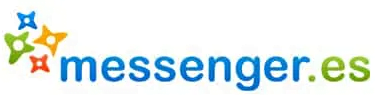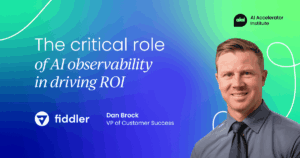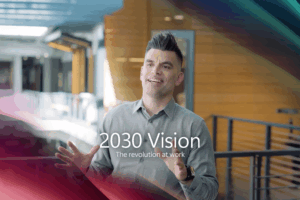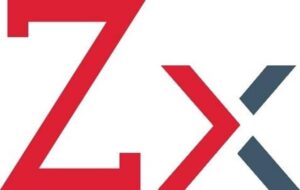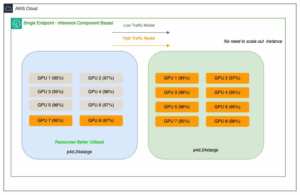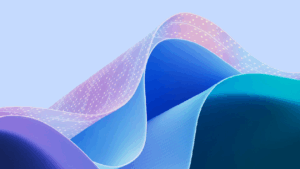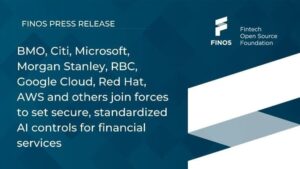Cuando cambias de operador o activas una nueva línea móvil, recibes una tarjeta SIM con un código PIN preestablecido para desbloquearla. A menudo, recordar esta nueva clave de cuatro dígitos puede ser complicado. Afortunadamente, cambiar este código por otro más familiar es un proceso sencillo que puedes realizar directamente desde los ajustes de tu móvil. También tienes la opción de desactivar el código PIN, aunque no es recomendable por motivos de seguridad.
Cómo cambiar el código PIN en Android
Aunque el procedimiento puede variar ligeramente según el fabricante del móvil, los pasos básicos son bastante similares en todos los dispositivos Android y solo te llevarán unos minutos:
- Accede a los Ajustes: Abre la aplicación de ‘Ajustes’ en tu teléfono.
- Navega hasta Seguridad: Pulsa en ‘Seguridad y privacidad’ o ‘Más seguridad y privacidad’.
- Selecciona Bloqueo de SIM: Dentro de esta sección, busca y selecciona ‘Bloqueo de SIM’.
- Elige la SIM: Si tu teléfono tiene función Dual SIM, selecciona la tarjeta SIM cuyo PIN deseas cambiar.
- Cambia el PIN: Pulsa en ‘Cambiar el PIN de la tarjeta SIM’. Primero, introduce el PIN actual. Luego, escribe el nuevo PIN dos veces para confirmarlo.
A partir de ese momento, tu código PIN habrá cambiado y tendrás que introducir el nuevo cada vez que reinicies o enciendas el móvil.
Cómo desactivar el código PIN en Android
Si decides desactivar el código PIN (algo que no se recomienda por motivos de seguridad), sigue estos pasos:
- Accede a los Ajustes: Abre la aplicación de ‘Ajustes’.
- Navega hasta Seguridad: Pulsa en ‘Seguridad y privacidad’.
- Selecciona Bloqueo de SIM: Busca y selecciona ‘Bloqueo de tarjeta SIM’.
- Desactiva el PIN: Desactiva la opción ‘Bloquear SIM’. Para confirmar la desactivación, deberás introducir el código PIN actual.
Cómo cambiar el código PIN en iPhone
El procedimiento en iPhone es igualmente sencillo:
- Accede a los Ajustes: Abre la aplicación de ‘Ajustes’.
- Entra en Datos Móviles: Selecciona ‘Datos móviles’.
- Cambia el PIN: Pulsa en ‘PIN de la SIM’ y luego en ‘Cambiar PIN’. Introduce el PIN actual, seguido del nuevo PIN dos veces para confirmarlo.
Cómo desactivar el código PIN en iPhone
Para desactivar el código PIN en un iPhone, sigue estos pasos:
- Accede a los Ajustes: Abre la aplicación de ‘Ajustes’.
- Entra en Datos Móviles: Selecciona ‘Datos móviles’.
- Desactiva el PIN: Pulsa en ‘PIN de la SIM’ y desactiva la opción. Introduce el PIN actual para confirmar la desactivación.
Método alternativo para cambiar el código PIN en iOS y Android
Si prefieres no navegar por los ajustes del teléfono, existe un método alternativo y genérico que funciona en todos los móviles, tanto iOS como Android. Simplemente abre la aplicación del teléfono y marca el siguiente código:
** 04 * PIN actual * PIN nuevo * PIN nuevo #Por ejemplo, si deseas cambiar el PIN de 0000 a 1111, deberás marcar:
** 04 * 0000 * 1111 * 1111 #Seguridad adicional en terminales móviles
Con los avances tecnológicos, ahora es posible configurar un código PIN de hasta seis dígitos en muchos terminales móviles, lo que aumenta considerablemente la complejidad y la seguridad. Además, es recomendable complementar el PIN con otras medidas de seguridad, tales como:
- Autenticación biométrica: Utiliza huellas dactilares o reconocimiento facial para añadir una capa extra de seguridad.
- Contraseñas seguras: Configura contraseñas fuertes para las aplicaciones y cuentas importantes.
- Verificación en dos pasos: Habilita la autenticación de dos factores para cuentas y servicios críticos.
- Cifrado de dispositivo: Asegúrate de que tu dispositivo esté cifrado para proteger los datos almacenados en él.
Tomar estas precauciones adicionales puede ayudarte a mantener tu información segura y proteger tu privacidad en caso de pérdida o robo del dispositivo.